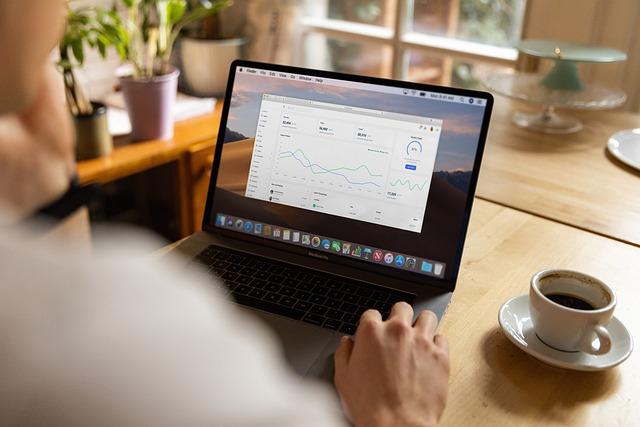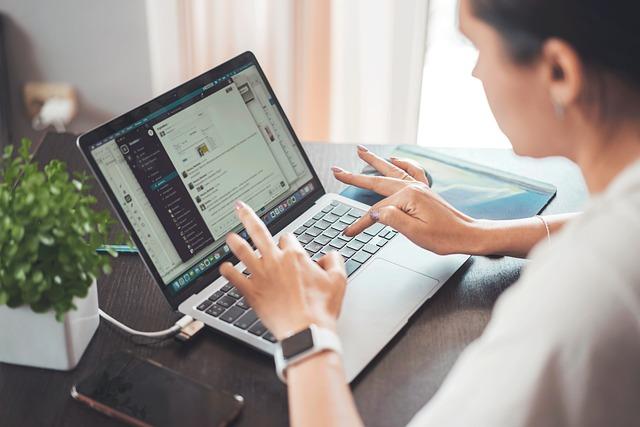在当今的数字时代,PDF格式文件因其跨平台兼容性强、格式稳定等特点,成为了文件传输和分享的主要格式之一。然而,有时候我们需要对PDF文件进行编辑或调整,这就需要用到图像处理软件,如AdobePhotoshop(简称PS)。那么,如何在PS中打开PDF格式文件呢本文将为您详细解答,并提供一些实用的技巧和注意事项。
一、如何在Photoshop中打开PDF格式文件
1.打开Photoshop软件首先,确保您已经安装了最新版本的Photoshop软件。打开软件后,您会看到主界面。
2.打开PDF文件在Photoshop主界面中,选择文件菜单,然后点击打开选项。在弹出的对话框中,找到您想要打开的PDF文件,选中它,然后点击打开按钮。
3.选择页面在打开PDF文件后,Photoshop会显示一个对话框,让您选择要打开的页面。您可以选择单个页面或多个页面。选中您需要的页面后,点击确定按钮。
4.调整设置接下来,Photoshop会显示一个导入PDF对话框。在这个对话框中,您可以设置图像的分辨率、颜色模式等参数。根据您的需求,调整这些设置,然后点击确定按钮。
5.等待处理Photoshop会开始处理PDF文件,这个过程可能需要一些时间,具体取决于文件的大小和复杂度。
6.编辑和保存处理完成后,PDF文件就会在Photoshop中打开,您可以对其进行编辑和调整。编辑完成后,选择文件菜单中的保存或另存为选项,将文件保存为您所需的格式。
二、实用技巧
1.选择合适的分辨率在打开PDF文件时,您可以根据需要调整图像的分辨率。较高的分辨率会使得图像更加清晰,但文件大小也会相应增大。因此,在保证图像质量的前提下,选择合适的分辨率是很有必要的。
2.调整颜色模式根据您的需求,您可以选择不同的颜色模式,如RGB、CMYK等。不同的颜色模式适用于不同的场景,例如,RGB模式适用于屏幕显示,而CMYK模式适用于打印。
3.使用图层在Photoshop中编辑PDF文件时,建议您使用图层。图层可以使得编辑更加灵活,便于调整和修改。
4.利用插件Photoshop提供了丰富的插件,可以帮助您更好地处理PDF文件。例如,有些插件可以自动识别并提取PDF中的文字,有些则可以优化图像质量。
三、注意事项
1.文件大小PDF文件可能包含大量图像和文字,打开和处理这类文件可能会占用大量内存和处理器资源。因此,在处理大型PDF文件时,请确保您的计算机有足够的性能。
2.版权问题在处理PDF文件时,请确保您有权使用这些文件。未经授权的使用可能会导致法律纠纷。
3.文件格式在保存编辑后的PDF文件时,请确保选择正确的格式。错误的格式可能会导致文件无法正常打开或显示。
总之,使用Photoshop打开和编辑PDF格式文件是一项实用的技能。通过掌握本文提供的步骤、技巧和注意事项,您将能够更加**地处理PDF文件,满足您的各种需求。